
Το κύριο χαρακτηριστικό γνώρισμα της πλατφόρμας iOSείναι ότι για οποιοδήποτε βήμα στο τμήμα συγχρονισμού πρέπει να αλληλεπιδράσουμε με την εφαρμογή iTunes, κάτι που δεν είναι απλό και είναι πολύ δύσκολο να την αγαπάμε από την πρώτη στιγμή.
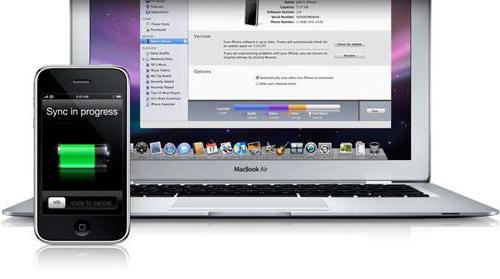
Μετά από μερικά χρόνια, ενημερωμένο11 έκδοση του προγράμματος, η εργασία έχει γίνει περισσότερο ή λιγότερο ανεκτή, και τώρα ακόμη και ένας αρχάριος να κατανοήσουν τις πολυπλοκότητες όλων των ρυθμίσεων είναι αρκετά ρεαλιστική. Σε αυτό το άρθρο θα προσπαθήσουμε να καταλάβουμε πώς να συγχρονίσετε τον υπολογιστή με ένα iPhone, εξετάζοντας όλες τις παγίδες και άλλες αποχρώσεις που περιμένετε σε αυτόν τον φαινομενικά εύκολο τρόπο.
Για παράδειγμα, θα χρησιμοποιηθεί το τελευταίοέκδοση της εφαρμογής μέχρι σήμερα - 12,3, μπορείτε να την κατεβάσετε από τον επίσημο ιστότοπο υποστήριξης για τις συσκευές iOS. Προτού συγχρονίσετε τον υπολογιστή σας με ένα iPhone, το πρώτο πράγμα που πρέπει να κάνετε είναι να συνδέσετε το καλώδιο (κατά προτίμηση επώνυμο). Μετά από αυτό, ο υπολογιστής θα ξεκινήσει αυτόματα την εφαρμογή "HayTuns".

Μπορείτε να χρησιμοποιήσετε αυτό το λογισμικό με διάφορους τρόπους: εγγραφή μουσικής, ταινιών, προγραμμάτων, δημιουργίας αντιγράφων ασφαλείας κλπ. Ανοίγει το πρώτο παράθυρο, όπου μπορείτε να βρείτε αναλυτικές πληροφορίες σχετικά με τη συνδεδεμένη συσκευή σας, είτε πρόκειται για ένα iPhone, aipad ή iPod. Εδώ μπορείτε να δείτε την έκδοση του υλικολογισμικού, την ώρα του τελευταίου εφεδρικού αντιγράφου, την χωρητικότητα των μονάδων δίσκου, τον σειριακό αριθμό κλπ.
Αν πάμε λίγο χαμηλότερα, θα δούμεΕπιπλέον ρυθμίσεις, όπου απέναντι από κάθε στοιχείο υπάρχει περιθώριο επιλογής. Πριν να συγχρονίσετε τον υπολογιστή σας με ένα iPhone, θα πρέπει να μελετήσετε προσεκτικά κάθε στοιχείο ξεχωριστά και να καθορίσετε πού να τοποθετήσετε τα σημάδια ελέγχου και πού όχι. Συνολικά υπάρχουν έξι από αυτούς, θα σταθούμε σε κάθε μία από αυτές με περισσότερες λεπτομέρειες.
Εάν επιλέξετε αυτό το πλαίσιο, τότετο πρόγραμμα ξεκινά αυτόματα συγχρονισμό με τον προσωπικό υπολογιστή μετά τη σύνδεση της συσκευής σας "iOS". Εδώ βρίσκεται ένα πρόβλημα που μπορεί να προκύψει εάν θέλετε να συγχρονίσετε ένα iPhone σε έναν άλλο υπολογιστή: Υπάρχει κίνδυνος να χάσετε δεδομένα που γράφτηκαν στο gadget νωρίτερα. Ως εκ τούτου, είναι καλύτερο να μην διακινδυνεύσετε και να μην συμπεριλάβετε αυτό το στοιχείο.
Η λειτουργία είναι πολύ χρήσιμη αν στη συσκευή σαςσυνδεδεμένο και διαμορφωμένο "Wai-Fay", και από το υπερβολικό καλώδιο που εξοικονομεί. Το μόνο μειονέκτημα που αισθάνεται έντονα, ειδικά μετά τη χρήση καλωδίου USB - είναι η ταχύτητα. Η μετάδοση δεδομένων μέσω ασύρματων πρωτοκόλλων έχει σημαντικά χαμηλότερο ρυθμό bit ανά δευτερόλεπτο, σε αντίθεση με τα αναλογικά καλώδια.

Αξίζει να σημειωθεί ότι το tick πρέπει να σημειωθείόχι μόνο στον προσωπικό υπολογιστή, αλλά και στις ρυθμίσεις του gadget: "Ρυθμίσεις" -> "Γενικά" -> "Συγχρονισμός με το iTunes μέσω Wi-Fi". Για να μεταφέρετε αρχεία από το ένα τηλέφωνο στο άλλο, θα πρέπει να εκτελέσετε μια παρόμοια δράση, δηλαδή, πριν από το iPhone για να συγχρονίσετε το iPhone με τον υπολογιστή σας, πρέπει να ενεργοποιήσετε τη διαβίβαση των δεδομένων σχετικά με την «wi-fi» και να ξεκινήσει η διαδικασία.
Δεν υπάρχουν επιπλέον ερωτήσειςδεν πρέπει να προκύψουν. Αφού επιλέξετε αυτό το πλαίσιο, μετακινούνται μόνο οι πληροφορίες που έχετε επιλέξει και όλα τα υπόλοιπα θα παραμείνουν στη θέση τους.
Δεν είναι απολύτως σαφές γιατί αυτό το στοιχείο είναι γενικά εδώείναι απαραίτητο, επειδή είναι σχεδόν αδύνατο να συναντήσουμε το βίντεο της μη τυπικής σαφήνειας και τι είδους ορισμός είναι - δεν είναι επίσης σαφές. Μπορείτε να σημειώσετε ή να παρακάμψετε αυτό το σημείο με την πλευρά - το αποτέλεσμα δεν θα αλλάξει.
Και εδώ, όλες οι συμβουλές είναι διφορούμενες αν θέλετεΕξοικονομήστε χώρο στο μέσο, μειώστε το bitrate, αλλά η ποιότητα εγγραφής θα είναι χαμηλότερη. Προηγούμενες γενιές του Αγίου συσκευές έχουν αρκετή μνήμη για να αποθηκεύσει ένα μεγάλο αριθμό τραγουδιών σε καλή ποιότητα, για να μην αναφέρουμε τις νέες εκδόσεις του iPhone.

Επομένως, προτού συγχρονίσετε τη μουσικήείναι καλύτερα να μην αγγίξετε αυτό το στοιχείο, μειώνοντας το μέγεθος του αρχείου σε ένα υψηλό bitrate (8 MB - μέσο όρο) σε ένα χαμηλότερο (5 MB), δεν θα κερδίσετε πολύ χώρο, αλλά θα χάσετε πολλά για την ποιότητα.
Οι τελευταίες εκδόσεις του "iTunes" είναι πολύ πιο πιστοίμέλη του χρήστη. Μπορείτε να συγχρονίσετε αρχεία μουσικής και βίντεο απευθείας στη συσκευή, παρακάμπτοντας τη προβληματική βιβλιοθήκη πολυμέσων "HayTuns". Λίγο νωρίτερα χρειάστηκε να εκτελέσει πολλές περιττές ενέργειες, ορίζοντας τη διαδρομή στην εφαρμογή σε όλα τα αρχεία ήχου και βίντεο και μόνο τότε ξεκίνησε ο συγχρονισμός. Μετά την εμφάνιση αυτής της νέας λειτουργίας, η όλη διαδικασία ήταν αισθητά απλοποιημένη.
Πριν να συγχρονίσετε τον υπολογιστή σαςμπορείτε πρώτα να μεταβείτε στις ρυθμίσεις και να ανοίξετε την καρτέλα "Κατάστημα", όπου θα δείτε δύο ενδιαφέροντα στοιχεία: "Εμφάνιση αγορών iTunes στο σύννεφο" και "Συγχρονισμός πληροφοριών αναπαραγωγής μεταξύ συσκευών".

Αυτά τα σημεία είναι άμεσα υπεύθυνα για την άμεση μεταφορά δεδομένων, τα οποία αγοράστηκαν στο "σύννεφο" (στο διαδίκτυο). Και αυτό θα επηρεάσει σε μεγάλο βαθμό το συνολικό χρόνο συγχρονισμού των συσκευών σας.
Πριν συγχρονίσετε επαφές από το iPhoneσε υπολογιστή, μουσική, ταινίες και άλλα δεδομένα, πρέπει να σημειωθεί ότι για τα αρχεία βίντεο επιτρέπονται μόνο οι μορφές mp4, ο υπόλοιπος τυποποιημένος παίκτης, δυστυχώς, δεν διαβάζει. Το ίδιο ισχύει και για τη μουσική - μόνο για mp3.
Πρώτα από όλα, μεταφέρουμε όλα τα αρχεία και τα δεδομένα,που θέλουμε να συγχρονίσουμε, στην περιοχή της βιβλιοθήκης, μετά την οποία δημιουργούμε τη σύνδεση του προγράμματος με το μεταφερόμενο περιεχόμενο. Στο τέλος, θα δείτε τη μουσική, τα αρχεία βίντεο και άλλες πληροφορίες που προστίθενται στα στοιχεία μενού του ίδιου ονόματος με μια σύντομη περιγραφή των δεδομένων.
Αφού συσχετιστούν οι φάκελοι με τα αρχεία"ITunes", μπορείτε να μεταβείτε στον ίδιο τον συγχρονισμό: επιλέξτε τα αρχεία που θέλετε να μεταφέρετε και κάντε κλικ στο κουμπί "Εφαρμογή". Το πρόγραμμα θα αρχίσει να μεταφέρει δεδομένα στον υπολογιστή και ακριβώς τα αρχεία που έχετε επισημάνει.
Είναι σημαντικό να σημειώσετε ότι αν είστε μετά το συγχρονισμόοι συσκευές διαγράφουν πληροφορίες από τον υπολογιστή σας, είτε πρόκειται για φωτογραφίες, βίντεο ή επαφές, τότε και η επόμενη συνεδρία των δεδομένων από τη βιβλιοθήκη θα χαθεί, οπότε προσέξτε.
</ p>